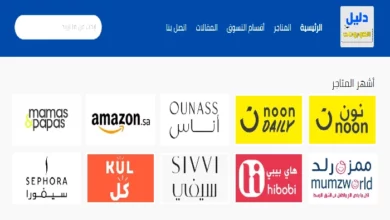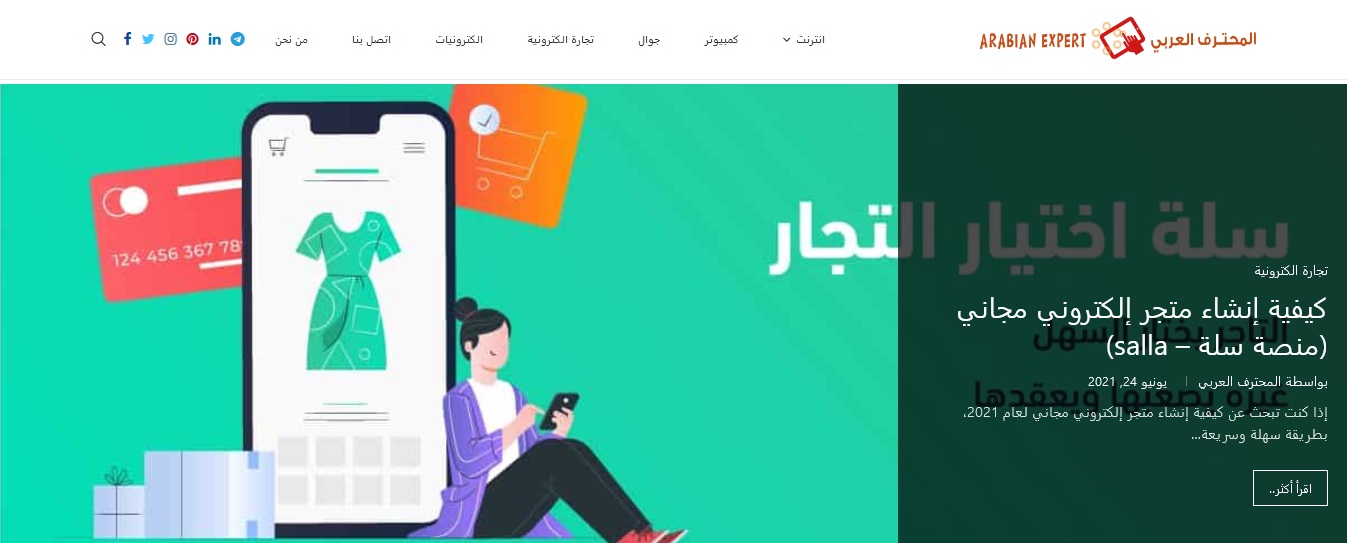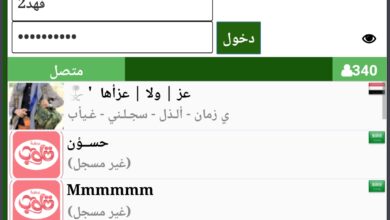إصلاح مشكلة بطء التحميل من متجر Microsoft store

يُعتبر المتجر Microsoft Store نظام أساسي حيث يمكن لمستخدمي Windows تحميل برامجهم المُفضلة من خلاله، يحتوي المتجر على العديد من الفئات التي تتراوح من الألعاب والترفيه وتطبيقات العمل حيث أن بعض البرامج المتاحة مجاناً في حين يحتاج البعض الآخر إلى الشراء، على الرغم من أن هذه منصة متينة، إلا أن هناك حالات يمكن أن تحدث فيها بعض المشكلات التي ستتم مناقشتها في هذه المقالة التي تتناول مشاكل الخلل في المتجر Microsoft Store.
الطرق الواجب اتباعها لتلافي مشكلة البطء عند التحميل:
للتخلص من مشكلة البطء عند القيام بتحميل تطبيق ما من خلال المتجر الالكتروني الشهير Microsoft store فيجب تطبيق واحدة من الطرق التالية:

اقرأ أيضاً:
مراجعة، ميزات وخصائص الهاتف الذكي OnePlus 8 Pro
ثلاثة طُرق لمعرفة من هو متصل بشبكة الواي فاي Wi-Fi الخاصة بك
أفضل تطبيقات الواقع الافتراضي حتى الآن
قم بتشغيل مستكشف أخطاء Windows Store وإصلاحها:
أول شيء يجب القيام به في هذه الحالة هو تشغيل مستكشف أخطاء Windows Store وإصلاحها وفقاً للخطوات التالية:
- اضغط على مفتاح Windows + R لفتح النافذة.
- اكتب ” ms-settings:troubleshoot ” واضغط على Enter لفتح علامة التبويب Troubleshoot في تطبيق الإعدادات.
- انقر فوق تطبيقات متجر .Windows
- انقر فوق تشغيل مستكشف الأخطاء وإصلاحها.
- انتظر حتى اكتمال التشخيص الأولي، ثم انقر فوق “تطبيق” هذا الإصلاح.
- أعد تشغيل الكمبيوتر بمجرد الانتهاء من الإصلاح.
إعادة تهيئة متجر Microsoft:
إذا كانت المشكلة ناتجة عن خلل في التطبيق، فيجب عليك محاولة إعادة تعيينه، تجدر الملاحظة إلى أنك قد تفقد بعض الإعدادات والتفضيلات التي أجريتها في المتجر، والخطوات الواجب اتباعها هي:
- اضغط على مفتاح Windows + R لفتح النافذة.
- اكتب ” ms-settings:troubleshoot ” واضغط على Enter لفتح علامة التبويب Troubleshoot في تطبيق الإعدادات.
- مرر للأسفل من خلال قائمة التطبيقات وانقر على متجر Microsoft ثم، انقر فوق خيارات متقدمة ضمن .Microsoft Store
قم بالتمرير للأسفل إلى قسم إعادة التعيين، وانقر على إعادة التعيين، ثم قم بتأكيد عملية إعادة تعيين متجر Microsoft.
إزالة حدود سرعة التحميل:
غير معروف بالنسبة لمعظم المستخدمين، أن هنالك حد أقصى لسرعة التنزيل يتم تمكينها والتي تمنع المتجر من استخدام كل عرض النطاق الترددي للإنترنت، إذا تم تمكين هذه الخطوة في جهاز الكمبيوتر الخاص بك قم بمحاولة إيقافها وفق ما يلي:
- اضغط على مفتاح Windows + R لفتح النافذة.
- اكتب ” ms-settings:troubleshoot ” واضغط على Enter لفتح علامة التبويب Troubleshoot في تطبيق الإعدادات.
- مرر للأسفل من خلال قائمة التطبيقات وانقر على متجر Microsoft ثم، انقر فوق خيارات متقدمة ضمن .Microsoft Store
- انقر فوق تحسين التسليم (في الأسفل من إشعارات التحديث).
- مرر للأسفل للسماح بالتنزيلات من أجهزة الكمبيوتر الأخرى وانقر على الخيارات المتقدمة في أسفل الشاشة.
- داخل الشاشة التالية، قم بالتمرير للأسفل إلى إعدادات التنزيل وحدد المربع المرتبط بتحديد مقدار النطاق الترددي المستخدم لتنزيل التحديثات في الخلفية.
- اجعل القيمة 100%.
تثبيت تحديثات Windows:
إذا كانت هناك أي تحديثات جديدة متاحة لنظام التشغيل Windows، فيجب تحميلها وتثبيتها كما يلي:
- اضغط على مفتاح Windows + R لفتح النافذة.
- اكتب ” ms-settings:troubleshoot ” واضغط على Enter لفتح علامة التبويب Troubleshoot في تطبيق الإعدادات.
- انقر فوق التحقق من وجود تحديثات وانتظر حتى يتم تنزيل كل تحديث مُعلق وتثبيته.
- قم بإعادة تشغيل جهاز الكمبيوتر.
مسح ذاكرة التخزين المؤقت لمتجر Windows:
هناك أوقات عندما تصبح فيه البيانات المخزنة بشكل مؤقت في متجر Windows كبيرة جداً أو تالفة قد يؤدي ذلك إلى هذه المشكلة، إذا كان هذا هو السبب، فيجب عليك محاولة مسح ذاكرة التخزين المؤقت بالخطوات التالية:
- اضغط على مفتاح Windows + R لفتح النافذة.
- اكتب “cmd” واضغط على Ctrl Shift + Enter لفتح موجه أوامر غير مقيدة وعندما يسمح لك الـ UAC (التحكم في حساب المستخدم)، انقر فوق نعم لمنح امتيازات إدارية.
- داخل موجه الأوامر، اكتب “wsreset.exe” ثم اضغط على مفتاح الإدخال.
عندما ترى رسالة “تم مسح ذاكرة التخزين المؤقت للمتجر”، فهذا يعني أن العملية قد انتهت.
إيقاف خدمة التحديث وحذف برنامج توزيع البرامج:
يتم ذلك وفق التسلسل الآتي:
- اضغط على مفتاح Windows + R لفتح النافذة.
- اكتب “cmd” واضغط على Ctrl Shift + Enter لفتح موجه أوامر غير مقيدة وعندما يسمح لك الـ UAC (التحكم في حساب المستخدم)، انقر فوق نعم لمنح امتيازات إدارية.
- داخل موجه الأوامر، اكتب net stop wuauserv ثم اضغط على Enter.
- قم بتشغيل الأمر التالي لحذف مجلد SoftwareDistribution: ren C: \ Windows \ SoftwareDistribution SoftwareDistribution.old ثم اضغط على Enter.
- بمجرد حذف مجلد SoftwareDistribution، قم بإعادة تشغيل جهاز الكمبيوتر الخاص بك لإجبار نظام التشغيل على إنشاء نظام جديد.
تعطيل برنامج مكافحة الفيروسات:
في حالة فشل الخطوات المذكورة أعلاه في حل المشكلة، فيجب محاولة تعطيل برنامج مكافحة الفيروسات حيث قد يؤدي ذلك إلى تباطؤ سرعة التحميل.
اقرأ أيضاً: